您现在的位置是:主页 > news > 网站建设费用价格明细表/搜索量查询百度指数
网站建设费用价格明细表/搜索量查询百度指数
![]() admin2025/6/24 6:30:35【news】
admin2025/6/24 6:30:35【news】
简介网站建设费用价格明细表,搜索量查询百度指数,seo网站诊断,网站不做301可以吗文章目录一、配置邮箱服务器发送构建1.安装Email Extension插件2.Jenkins设置邮箱相关参数3.打开邮箱进行开启SMTP功能4.配置Jenkins5.准备邮件内容6. 编写Jenkinsfile添加构建后发送邮件一、配置邮箱服务器发送构建 1.安装Email Extension插件 2.Jenkins设置邮箱相关参数 Ma…
网站建设费用价格明细表,搜索量查询百度指数,seo网站诊断,网站不做301可以吗文章目录一、配置邮箱服务器发送构建1.安装Email Extension插件2.Jenkins设置邮箱相关参数3.打开邮箱进行开启SMTP功能4.配置Jenkins5.准备邮件内容6. 编写Jenkinsfile添加构建后发送邮件一、配置邮箱服务器发送构建
1.安装Email Extension插件 2.Jenkins设置邮箱相关参数
Ma…
文章目录
- 一、配置邮箱服务器发送构建
- 1.安装Email Extension插件
- 2.Jenkins设置邮箱相关参数
- 3.打开邮箱进行开启SMTP功能
- 4.配置Jenkins
- 5.准备邮件内容
- 6. 编写Jenkinsfile添加构建后发送邮件
一、配置邮箱服务器发送构建
1.安装Email Extension插件
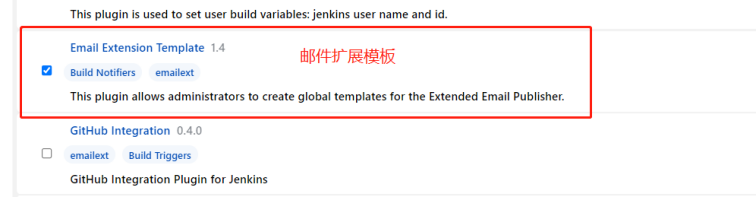
2.Jenkins设置邮箱相关参数
Manage Jenkins->Configure System


3.打开邮箱进行开启SMTP功能

4.配置Jenkins







5.准备邮件内容
切换提交分支master

在项目根目录编写email.html,并把文件推送到Gitlab,内容如下:



<!DOCTYPE html>
<html>
<head><meta charset="UTF-8"><title>${ENV, var="JOB_NAME"}-第${BUILD_NUMBER}次构建日志</title>
</head><body leftmargin="8" marginwidth="0" topmargin="8" marginheight="4" offset="0">
<table width="95%" cellpadding="0" cellspacing="0"style="font-size: 11pt; font-family: Tahoma, Arial, Helvetica, sans- serif"><tr><td>(本邮件是程序自动下发的,请勿回复!)</td></tr><tr><td><h2><font color="#0000FF">构建结果 - ${BUILD_STATUS}</font></h2></td></tr><tr><td><br /><b><font color="#0B610B">构建信息</font></b><hr size="2" width="100%" align="center" /></td></tr><tr><td><ul><li>项目名称 : ${PROJECT_NAME}</li><li>构建编号 : 第${BUILD_NUMBER}次构建</li><li>触发原因: ${CAUSE}</li><li>构建日志: <ahref="${BUILD_URL}console">${BUILD_URL}console</a></li><li>构建 Url : <a href="${BUILD_URL}">${BUILD_URL}</a></li><li> 工 作 目 录 : <a href="${PROJECT_URL}ws">${PROJECT_URL}ws</a></li><li>项目 Url : <a href="${PROJECT_URL}">${PROJECT_URL}</a></li></ul></td></tr><tr><td><b><font color="#0B610B">Changes Since Last Successful Build:</font></b><hr size="2" width="100%" align="center" /></td></tr><tr><td><ul><li> 历 史 变 更 记 录 : <a href="${PROJECT_URL}changes">${PROJECT_URL}changes</a></li></ul> ${CHANGES_SINCE_LAST_SUCCESS,reverse=true, format="Changes for Build #%n:<br />%c<br />",showPaths=true,changesFormat="<pre>[%a]<br/>%m</pre>",pathFormat=" %p"}</td></tr><tr><td><b>Failed Test Results</b><hr size="2" width="100%" align="center" /></td></tr><tr><td><prestyle="font-size: 11pt; font-family: Tahoma, Arial, Helvetica, sans-serif">$FAILED_TESTS</pre><br /></td></tr><tr><td><b><font color="#0B610B">构建日志 (最后 100行):</font></b><hr size="2" width="100%" align="center" /></td></tr><tr><td><textarea cols="80" rows="30" readonly="readonly" style="font-family: Courier New">${BUILD_LOG,
maxLines=100}</textarea></td></tr>
</table>
</body>
</html>
变量的帮助指南获取


邮件模板提交到gitlab的master分支上

6. 编写Jenkinsfile添加构建后发送邮件
Post代码模板生成指南:项目配置中点击《流水线语法》




编写Jenkinsfile添加构建后发送邮件,添加蓝色选中取余的代码段

编写好Jenkinsfile脚本后提交












